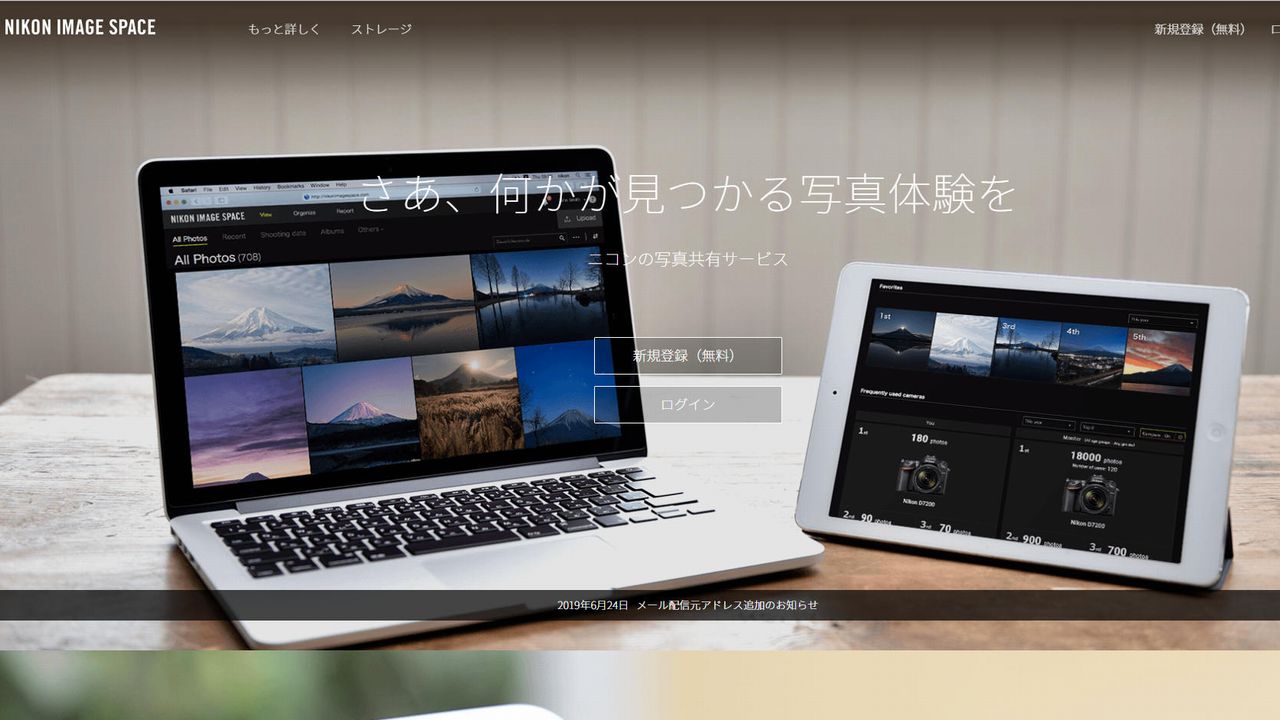
目次
シンプルで使いやすい写真共有サービス
カメラメーカーNikonが行っているNikon Image Spaceという写真を保存・共有できるサービスがあります。
Nikon Image Spaceは誰でも無料で容量2GBまで使え(Nikonカメラユーザーは20GB)、写真を複数の人に配る場合などにも重宝するおすすめのサービスです。
この記事ではNikon Image Spaceを利用して、スマートフォンの写真を共有する手順を紹介します。
関連記事
無料の会員登録
まずサービスを利用するために、無料の会員登録をします。
スマホの場合はアプリから、パソコンの場合はNikon Image Space公式ページから行えます。
まずはNikon Image Spaceアプリをインストールします。
アプリリンク
[appbox googleplay com.mypicturetown.gadget.mypt&hl=ja&gl=US]
新規会員登録
アプリを起動して左上の新規登録から会員登録画面へ。
利用規約の確認をして、所持しているSNSのアカウント又はメールアドレスを登録、パスワードを設定を行います。
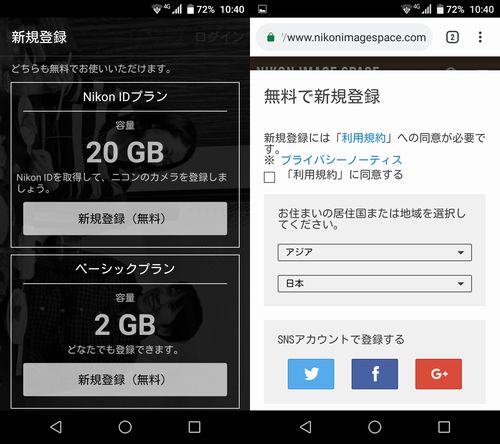
最終確認(アカウント認証)
新規登録を実行すると、登録したSNSアカウント、メールアドレス宛に、確認メールが届くので、受信したメッセージからアカウント認証(最終確認)を行います。
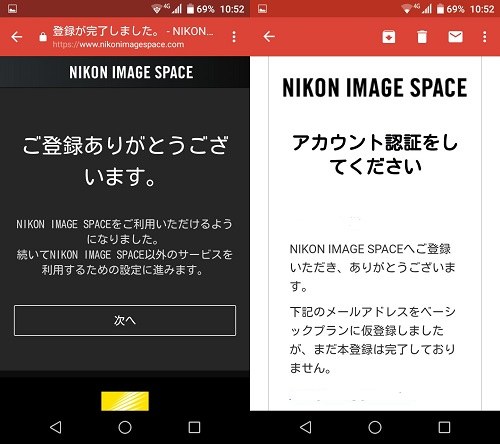
写真をNikon Image Spaceに保存
まずスマホ本体にある写真をNikon Image Spaceへ保存します。
ただ保存のためNikon Image Spaceへ写真をアップロードする際は、写真の大きさ(データサイズ)に応じて通信量が増えるので、wifiなどの利用がおすすめです。
保存したい写真を選ぶ
Nikon Image Spaceを初めて使う場合、アップロード済み画像を確認する画面から写真のアップロードが行えます。
※端末内の画像確認から、右上メニューでのアップロードも可能です。
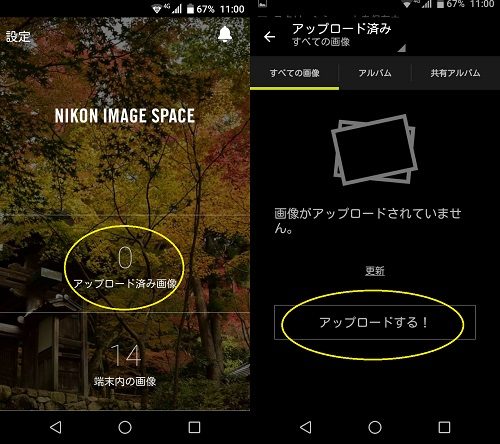
Nikon Image Spaceに保存したい写真をタップしてチェックを入れ、右上のアップロードアイコンをタップ。
アップロード確認画面では「新しいアルバムを作成」にチェックが入っています。通常は特に変更の必要はないので、そのままOKをタップ。
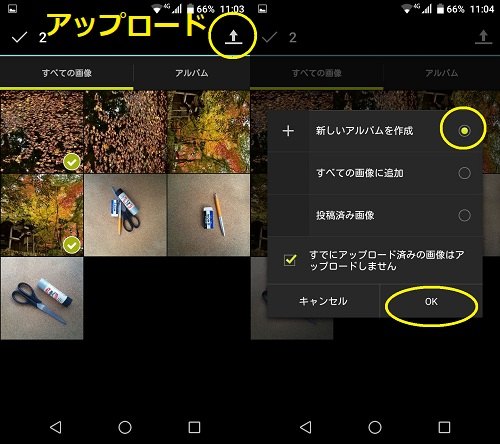
アルバムに自分が区別しやすい名前(任意)を入力して、OKをタップすると写真のアップロードが開始。
Nikon Image Spaceに保存(アップロード)が完了すると確認画面が表示されます。
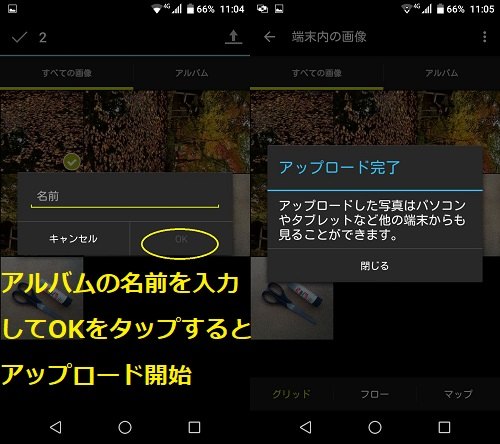
写真の共有設定
保存した写真を他の人(ユーザーがアドレス(保存場所)を教えた人)が閲覧できるように、作成したアルバムを共有設定します。
起動画面から「アップロード済み画像」->「アルバム」のタグをタップ。
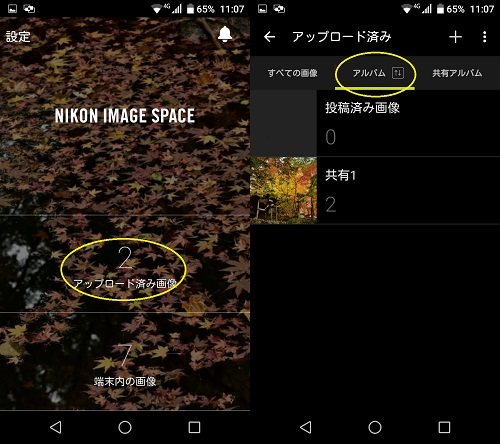
アルバム一覧画面で右上メニューをタップし、「選択する」をもう一度タップ。
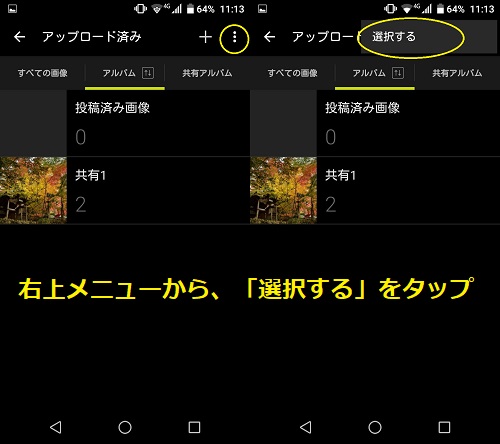
左上の表示が「選択」に変化。共有したいアルバムにチェックを入れてから、右上に表示される「共有アイコン」をタップ。
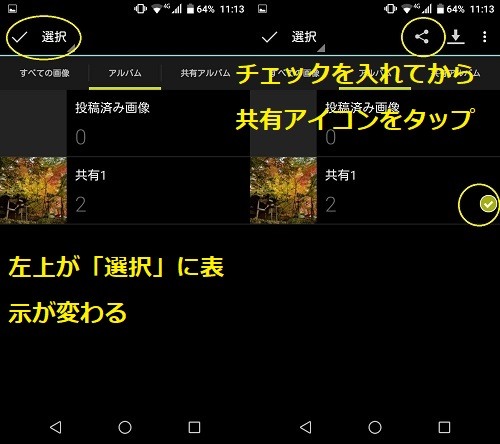
「共有アイコン」をタップすると、共有設定の詳細確認画面に。アルバムにパスワードを掛けたい場合などはここで設定します。
最後に右上の「次へ」をタップすると、アルバムの共有設定が完了し、アルバムを閲覧するためのリンクURLが作成されます。
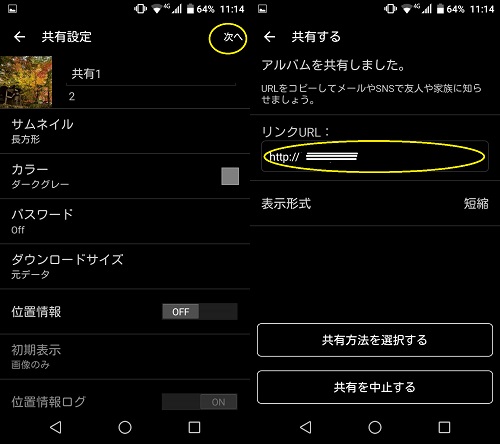
写真のURLを知らせる
アルバムの共有設定をすると、アルバム閲覧用のリンクURL(アドレス)が作成されます。
そのリンクURL(アドレス)を他の人に知らせ、各自がそのURLにアクセスして閲覧するかたちで写真を共有することができます。
アルバムの共有設定を実行した画面から、SNSやメールを使ってアルバム閲覧用のリンクURL(アドレス)の送信が可能です。
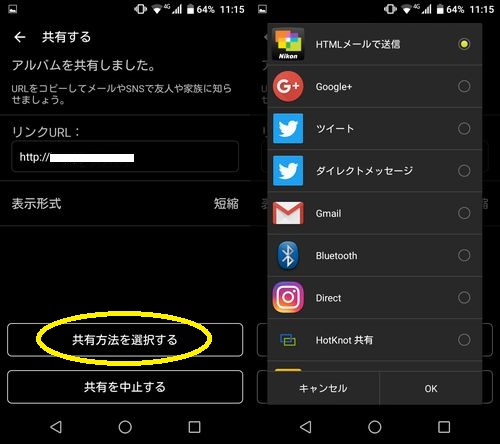
共有アルバムのリンクURL確認方法
後から追加でURLを送信したい場合など、共有アルバム一覧画面からURLを確認できます。
アップロード済み画像の確認画面で「共有アルバム」のタグをタップ。右上メニューから「選択する」をさらにタップ。
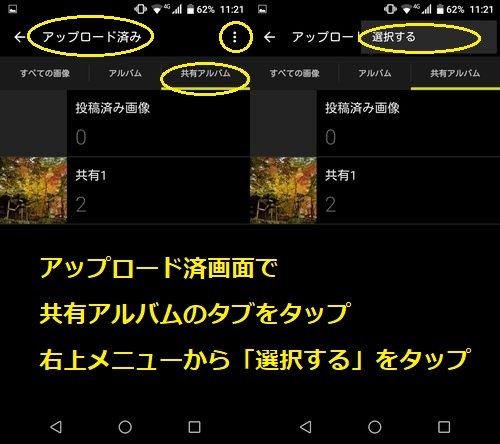
URLを確認したい共有アルバムにチェックを入れ、右上メニューから「共有情報」を選択。
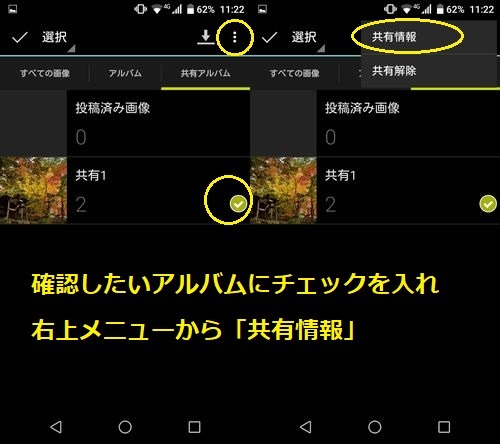
共有情報の詳細画面でURLをタップすると、URLのコピーメニューが表示されます。コピーしたURLはメールなどに貼り付けることができます。
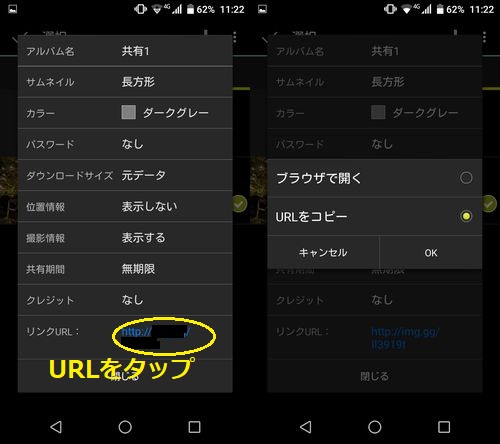
URLだけで手軽に写真を共有
全員がアプリなどをインストールする手間なく、手軽に写真の共有が可能です。
ただ手軽な反面、注意点としては、アルバム閲覧用のリンクURL(アドレス)さえ知っていれば、誰でも写真を閲覧できてしまいます。
セキュリティ上、それで不都合がある場合は、少し閲覧が面倒になりますが、パスワードの設定しておくと安心です。
ただし閲覧用のリンクURL(アドレス)とパスワードをセットで送るとあまり意味がないので、その場合はパスワードを別途連絡してください。
関連記事



